Ja nevarat atrast ģimenes kopīgotās lietotnes un saturu
Ja ģimenes kopīgošanas grupas dalībnieki nevar atrast kopīgoto saturu, pārbaudiet pirkumu kopīgošanas iestatījumus, lai noskaidrotu, vai saturs ir kopīgojams, un citu informāciju.
Pārbaudiet Family Sharing (Koplietošana ģimenē) iestatījumus
Pārliecinieties, vai funkcijai Family Sharing (Koplietošana ģimenē) un Media & Purchases (Multivide un pirkumi) izmantojat to pašu Apple ID. Pārliecinieties, vai pirkumu kopīgošana ir ieslēgta. Pēc tam palūdziet ģimenes locekļiem, lai arī viņi pārbauda savus iestatījumus.
iPhone vai iPad ierīcē ar operētājsistēmu iOS 16 vai jaunāku versiju
Atveriet sadaļu Settings (Iestatījumi) > Family (Ģimene).
Pieskarieties savam vārdam.
Pierakstiet Apple ID, kas ir norādīts sarakstā.
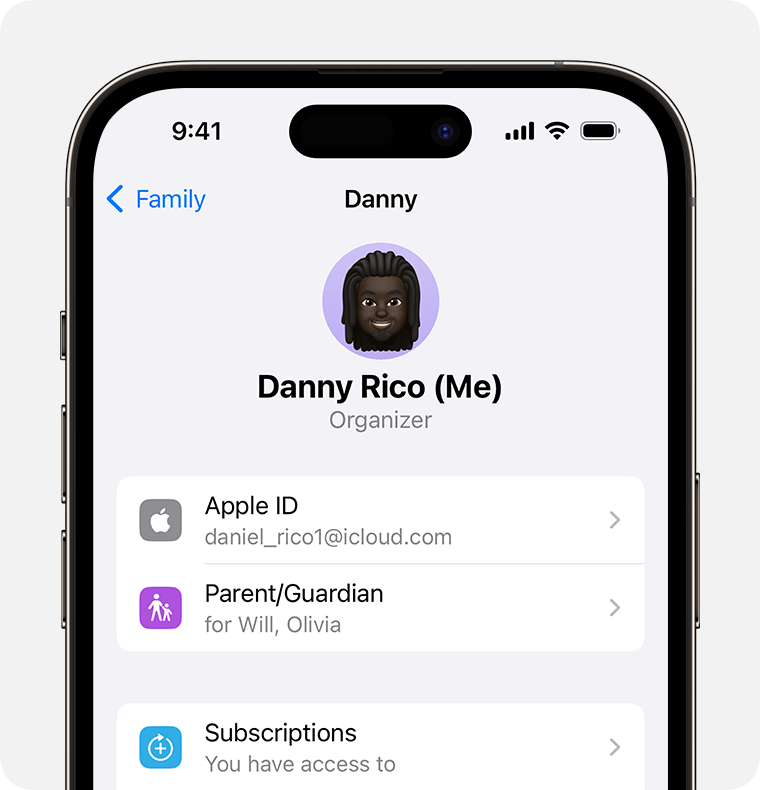
Pieskarieties pie Purchases (Pirkumi).
Pieskarieties pie Apple ID for Purchases (Apple ID pirkumiem) un pārliecinieties, vai pierakstāties ar to pašu Apple ID, ko izmantojat funkcijā Family Sharing (Kopīgošana ģimenē). Ja nē, pieskarieties pie Share (Kopīgošana), izmantojot sekundāro Apple ID, un ievadiet Apple ID un paroli šim Apple ID.
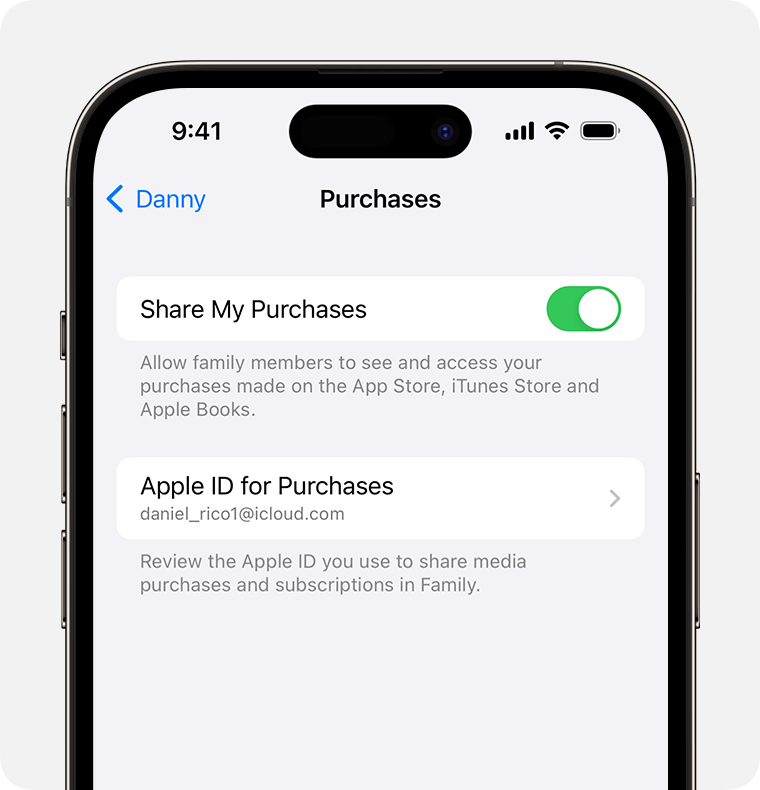
iPhone vai iPad ierīcē ar operētājsistēmu iOS 15 vai vecāku versiju
Atveriet sadaļu Settings (Iestatījumi), pieskarieties pie sava vārda un pēc tam pieskarieties pie Family Sharing (Koplietošana ģimenē).
Pieskarieties savam vārdam.
Pierakstiet Apple ID, kas ir norādīts sarakstā. Lai pieteiktos, vēlāk jums būs jāizmanto šis Apple ID.
Pieskarieties pie Back (Atpakaļ), lai atgrieztos pie funkcijas Family Sharing (Koplietošana ģimenē).
Pieskarieties pie Purchase Sharing (Pirkumu kopīgošana) un pārliecinieties, vai ir ieslēgta opcija Share Purchases with Family (Kopīgot pirkumus ar ģimeni).
Pieskarieties pie Back (Atpakaļ), pēc tam pieskarieties pie Apple ID.
Pieskarieties pie Media & Purchases (Multivide un pirkumi).
Pieskarieties pie View Account (Skatīt kontu).
Pierakstieties ar savu Apple ID. Pārliecinieties, vai pierakstāties ar to pašu Apple ID, ko izmantojat funkcijā Family Sharing (Koplietošana ģimenē).
Mac ierīcē ar macOS Ventura vai jaunāku versiju
Atveriet Apple izvēlni > System Settings (Sistēmas iestatījumi) un noklikšķiniet uz Family (Ģimene).
Noklikšķiniet uz Purchases (Pirkumi).
Sadaļā Apple ID for Purchases (Apple ID pirkumiem) pārbaudiet, kurš Apple ID ir norādīts.
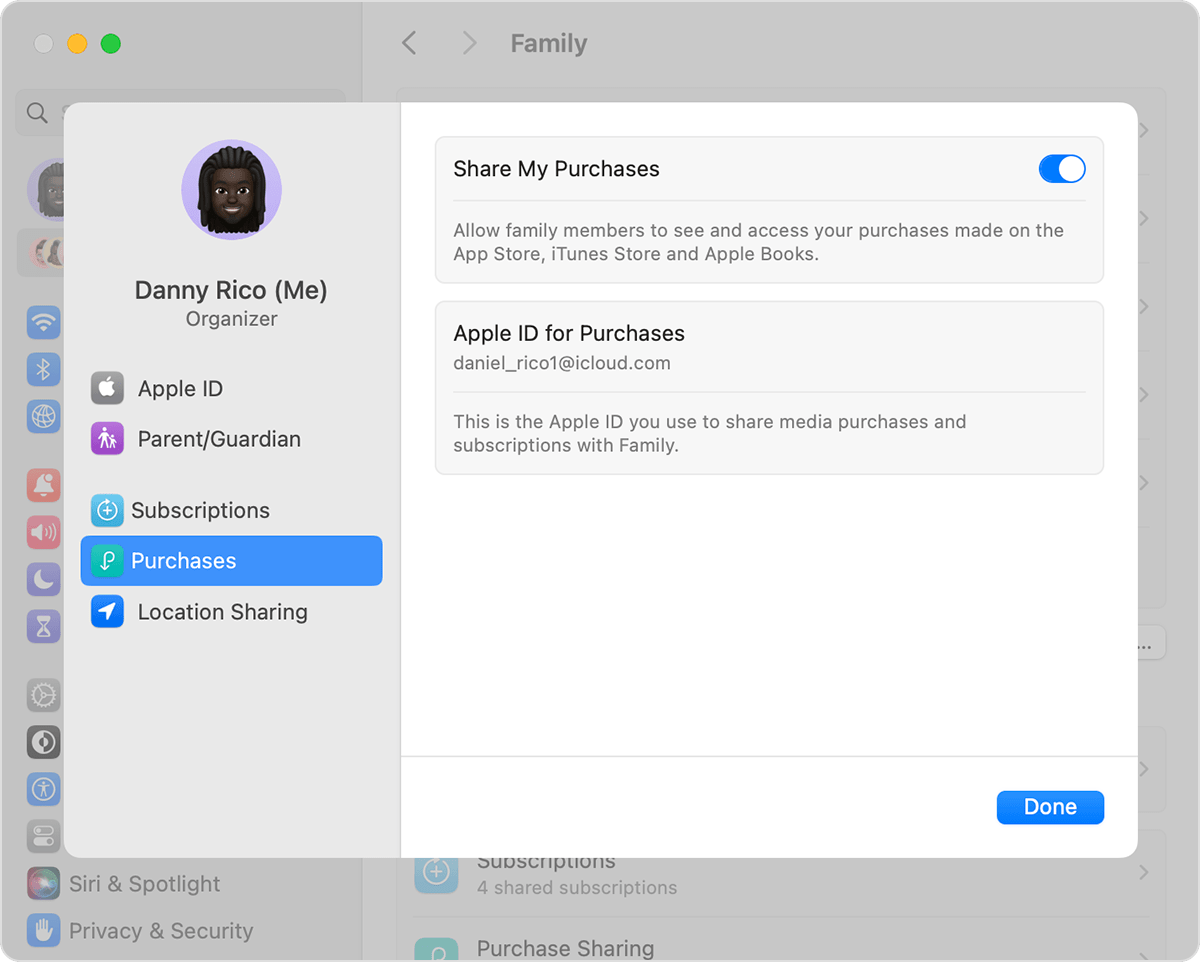
Atveriet pakalpojumu App Store.
Izvēlieties Store (Veikals) > Account (Konts).
Noklikšķiniet uz opcijas Account Settings (Konta iestatījumi).
Pārliecinieties, vai izmantojat to pašu Apple ID, ko izmantojat funkcijā Family Sharing (Koplietošana ģimenē).
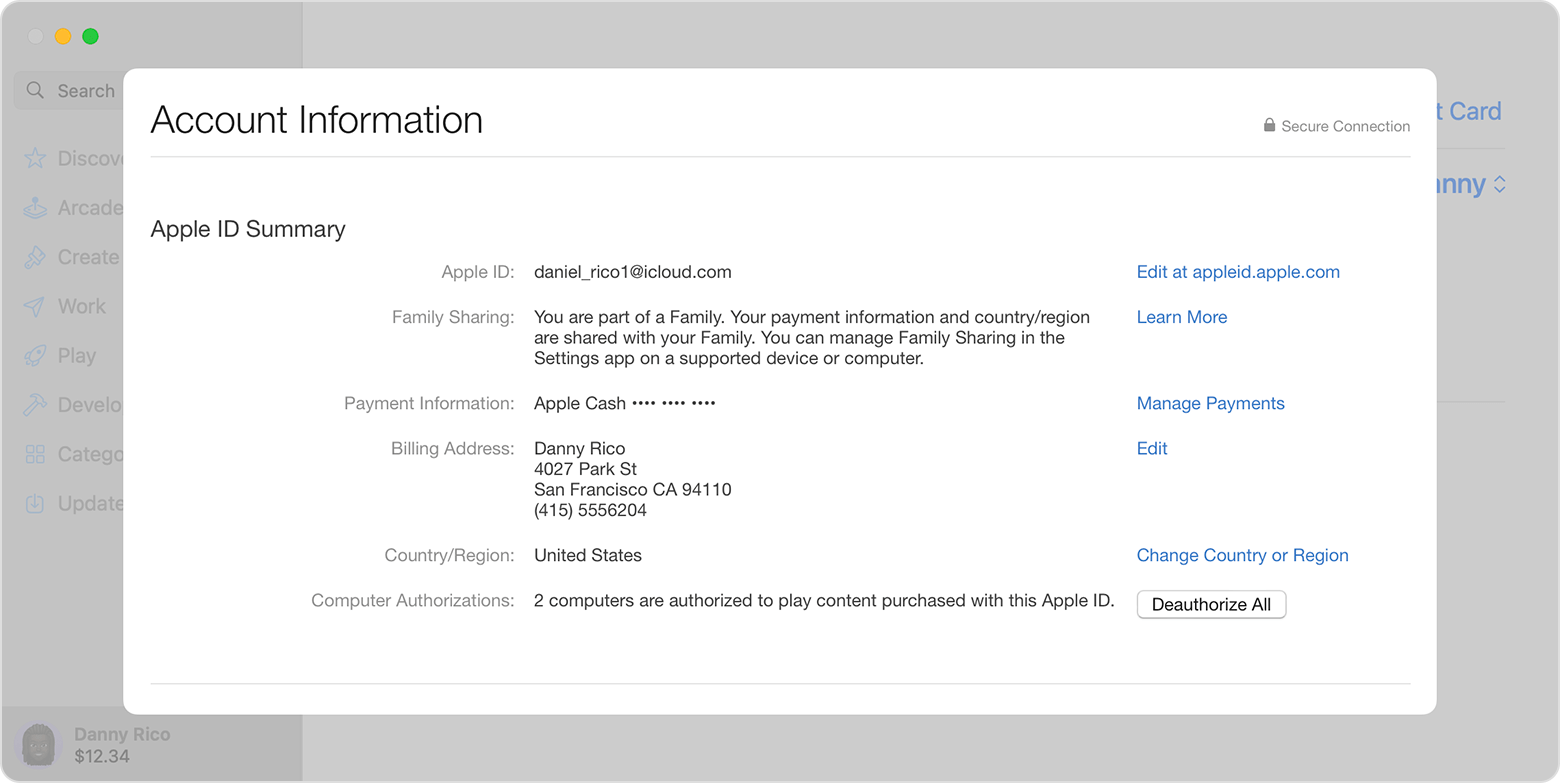
Mac datorā ar macOS Monterey vai vecāku versiju
Atveriet Apple izvēlni > System Preferences (Sistēmas preferences) un noklikšķiniet uz Family Sharing (Koplietošana ģimenē).
Noklikšķiniet uz Purchase Sharing (Pirkumu kopīgošana).
Pierakstiet Apple ID, kas ir norādīts sarakstā. Lai pieteiktos, vēlāk jums būs jāizmanto šis Apple ID.
Pārliecinieties, vai ir atlasīta opcija Share My Purchases (Kopīgot manus pirkumus).
Atveriet pakalpojumu App Store.
Izvēlieties Store (Veikals) > View My Account (Skatīt manu kontu).
Noklikšķiniet uz View Information (Skatīt informāciju).
Pārliecinieties, vai izmantojat to pašu Apple ID, ko izmantojat funkcijā Family Sharing (Koplietošana ģimenē).
Ja joprojām nevarat atrast kopīgoto saturu
Izrakstieties no pakalpojuma Media & Purchases (Multivide un pirkumi)
Pārliecinieties, vai pierakstāties visos Apple pakalpojumos, izmantojot to pašu Apple ID, ko izmantojat satura kopīgošanai ar ģimeni. Jums nav jāizrakstās no citiem pakalpojumiem, kuros izmantojat savu Apple ID, piemēram iCloud vai iMessage.
iPhone vai iPad ierīcē
Atveriet sadaļu Settings (Iestatījumi) > [jūsu vārds].
Pieskarieties pie Media & Purchases (Multivide un pirkumi).
Pieskarieties pie Sign Out (Izrakstīties).
Pieskarieties pie Media & Purchases (Multivide un pirkumi) vēlreiz.
Pieskarieties pie Not [jūsu vārds]? (Neesat [jūsu vārds]?), pēc tam pierakstieties ar Apple ID, ko izmantojat funkcijā Family Sharing (Koplietošana ģimenē).
Darbības Mac ierīcē
Atveriet pakalpojumu App Store.
Izvēļņu joslā izvēlieties Store (Veikals) > Sign Out (Izrakstīties).
Izvēļņu joslā izvēlieties Store (Veikals) > Sign In (Pierakstīties).
Pierakstieties ar to pašu Apple ID, ko izmantojat funkcijā Family Sharing (Koplietošana ģimenē).
Apple TV ierīcē
Atveriet sadaļu Settings (Iestatījumi) > Users & Accounts (Lietotāji un konti) > [jūsu vārds].
Atlasiet Store (Veikals).
Atlasiet Sign Out (Izrakstīties).
Atlasiet Sign In (Pierakstīties).
Pierakstieties ar to pašu Apple ID, ko izmantojat funkcijā Family Sharing (Koplietošana ģimenē).
Noteiktus abonementus, piemēram, individuālus Apple Music un Apple One plānus un abonementus un lietotnē veiktus pirkumus no nesaistītām lietotnēm nevar kopīgot, izmantojot funkciju Family Sharing (Koplietošana ģimenē).
Uzziniet, kā kopīgotajiem abonementiem pievienot ģimenes locekli
Ja ģimenes loceklis ir paslēpis kādu no saviem pirkumiem, neviens cits viņa ģimenē nevar to redzēt.
Uzziniet, kā paslēpt vai parādīt pirkumus no App Store
Pārliecinieties, vai jūsu ierīce atbilst sistēmas prasībām
Lai piekļūtu ģimenes kopīgotajam saturam, jums ir nepieciešama iPhone vai iPad ierīce, kurā izmantota iOS 9 vai jaunāka versija, vai Mac ierīce, kurā izmantota operētājsistēma OS X El Capitan 10.11 vai jaunāka versija. Ja izmantojat vecāku ierīci, jūs nevarat redzēt ģimenes kopīgoto saturu.